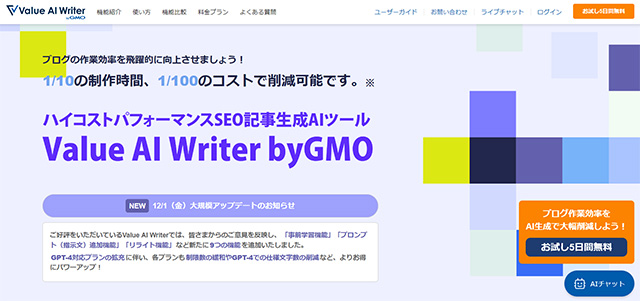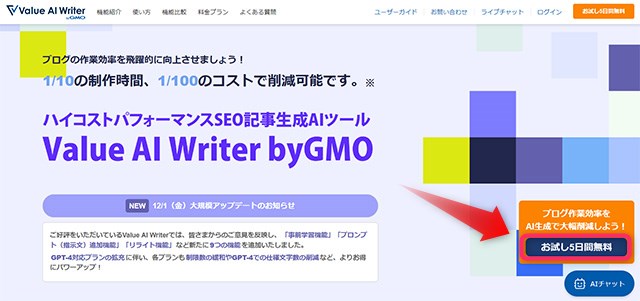ITの大手企業、GMOデジロック株式会社が運営する「Value AI Writer![]() 」では、生成AIと連携して簡単に記事を作成することができます。
」では、生成AIと連携して簡単に記事を作成することができます。
5日間無料でデモ利用できる登録方法と、具体的な記事作成方法を解説します。
「Value AI Writer」とは?
「Value AI Writer![]() 」は、
」は、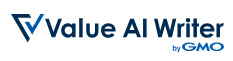 GhatGPT-4oと連携したAI生成でSEOに特化したブログ記事を自動生成するAIライティングサービスです。
GhatGPT-4oと連携したAI生成でSEOに特化したブログ記事を自動生成するAIライティングサービスです。
メリットは、ブログの記事制作にかかる時間を1/10に削減できること、コストパフォーマンスにも優れ費用を1/100にカットし、1記事あたり約132円〜での作成を実現すること、WordPress連携機能でブログへ直接アップできることなどです。
それでは早速、登録方法から確認しましょう。
「Value AI Writer」新規登録の流れ
「Value AI Writer![]() 」公式サイトにアクセスし、「お試し5日間無料」をクリック・タップします。
」公式サイトにアクセスし、「お試し5日間無料」をクリック・タップします。
利用したいプランを選び、「次へ進む」をクリック・タップします。今回はベーシックを選んでいます。
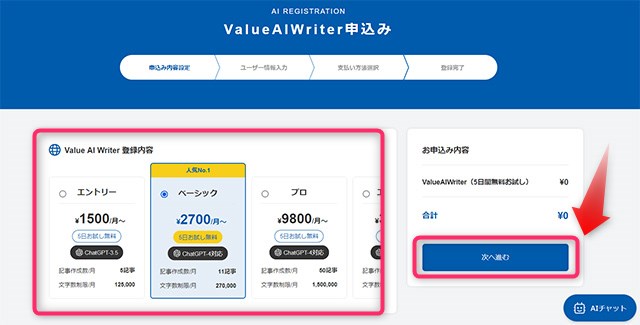
すでにバリューサーバーやバリュードメインを利用中でアカウント登録をしている場合は、ユーザー名とパスワードを入力して「ログイン」します。


「ユーザー登録」をクリック・タップして、「個人利用」「法人利用」のいずれかを選び、必要事項を入力した後に、画面横の「登録して進む」をクリック・タップします。
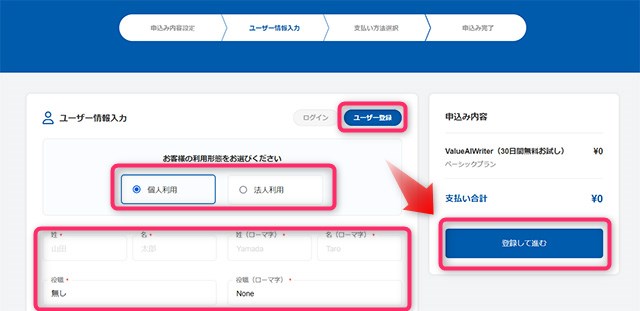
「申し込み確定」をクリック・タップします。
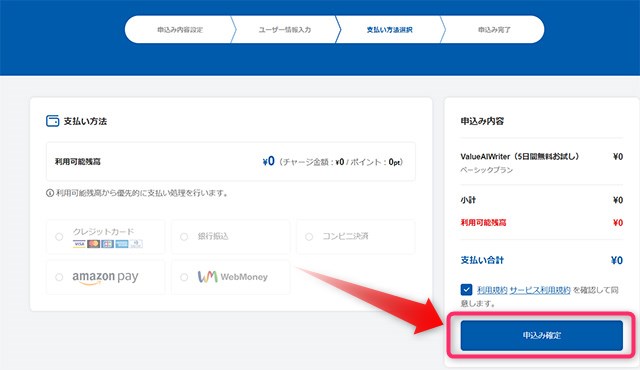
これで無料利用の申し込みができました。
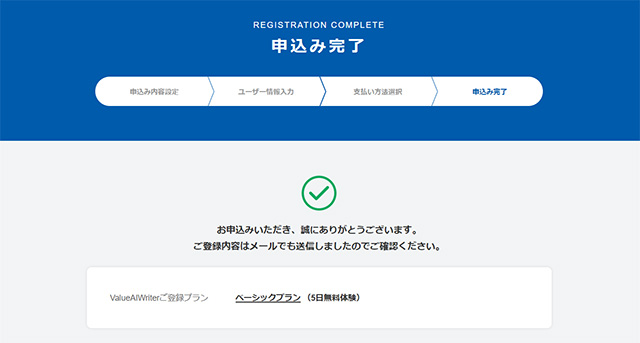
登録したメールアドレスに登録内容が送信されますので、念のため確認しておきましょう。
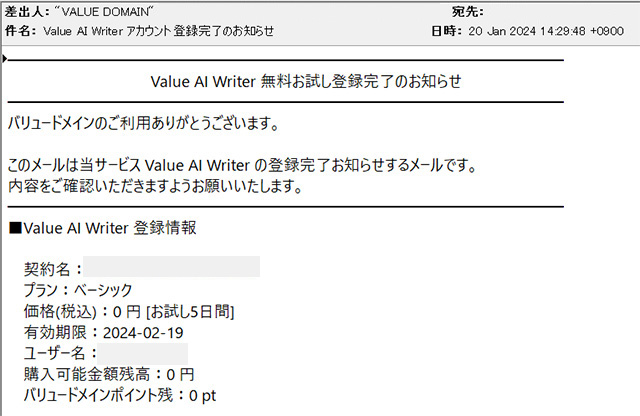

コントロールパネルにログインする
先ほどの登録完了画面の下部に、「コントロールパネル」ボタンがありますのでクリック・タップして進みます。
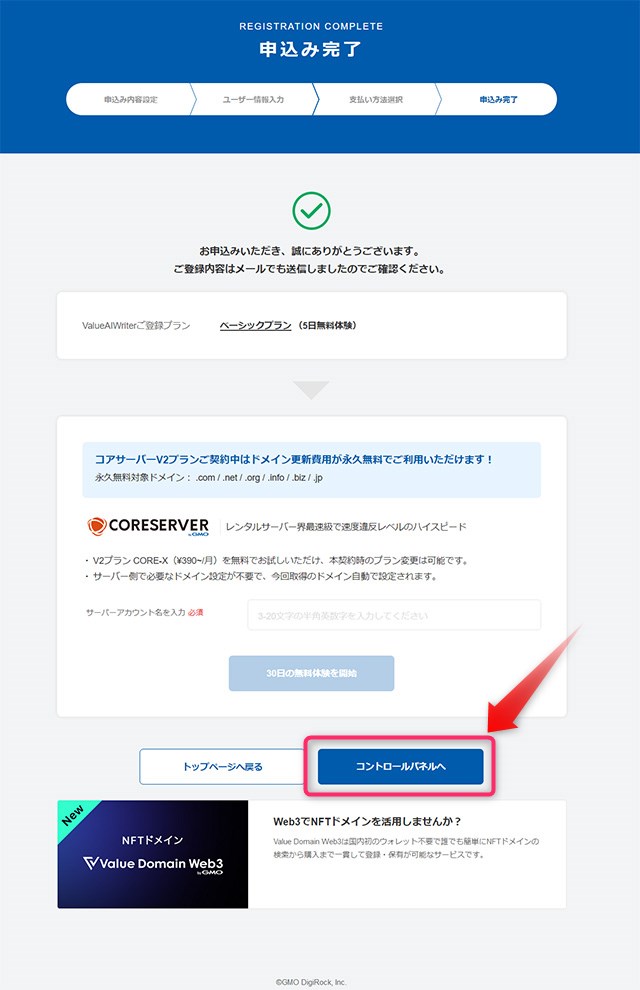
全体のコントロールパネル(管理画面)が表示されます。この画面下部に移動します。
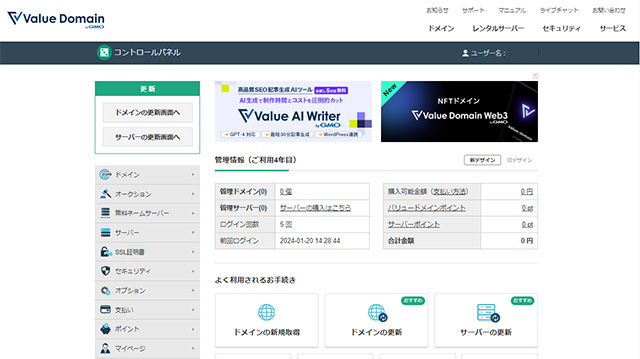
「Value AI Writer 契約管理」をクリック・タップして進みます。
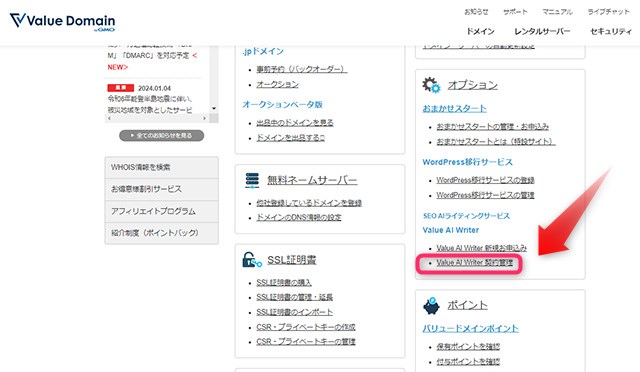
「コントロールパネル」をクリック・タップして進みます。
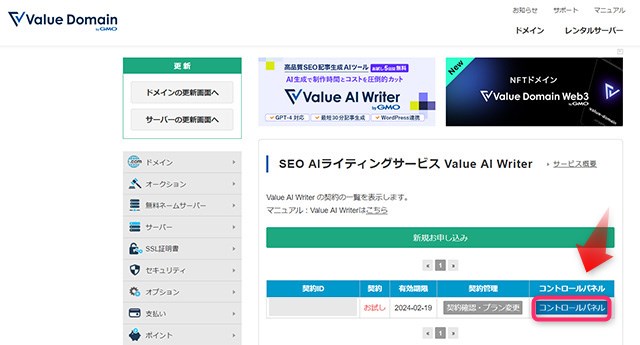

これで、Value AI Writerのコントロールパネルで操作が行えます。
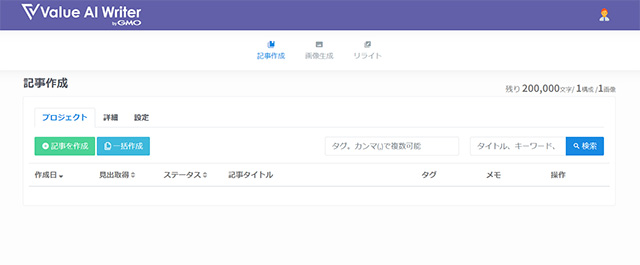
タイトル・画像・記事を作成する
それでは、まずはタイトル作成を行いましょう。最初に画面右上で「残り200,000文字」あることを確認します。
「記事作成」→「プロジェクト」と進み、「記事を作成」をクリックすると隣のタブの「詳細」に移動します。
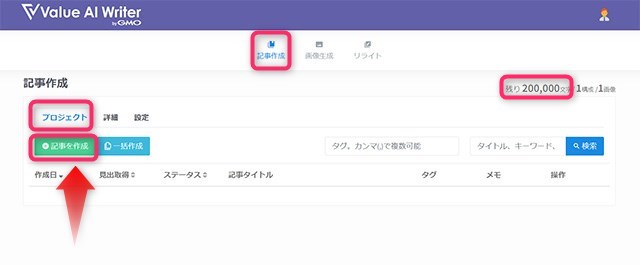
自動で「詳細」に移動しますので、「キーワード」の欄に、作成したい記事タイトルのキーワードを入力します。複数ある場合はカンマ区切りで設定してください。
入力後「記事タイトル候補を出す」をクリック・タップします。
この例ではキーワードを「AI,記事作成,SEO」としています。
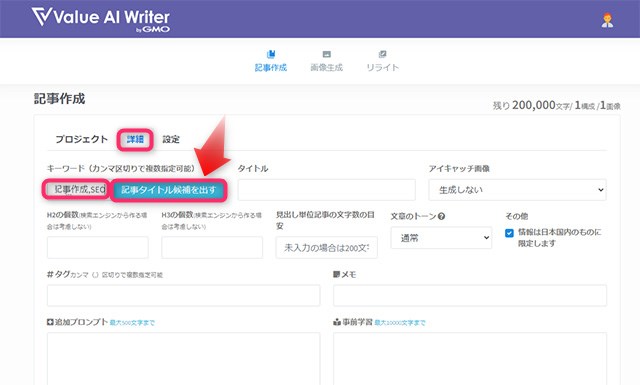
複数のタイトル候補が出てきますので、好きなタイトル案を選択します。
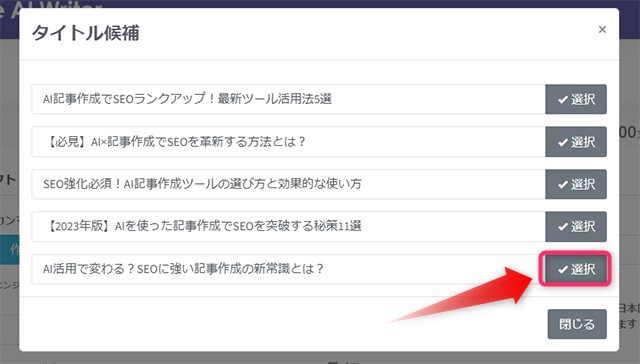
「タイトル」欄に選択したタイトル案が入力されます。
「アイキャッチ画像」も生成できますので、好みに応じて選びます。この例では「人物」を選択しています。
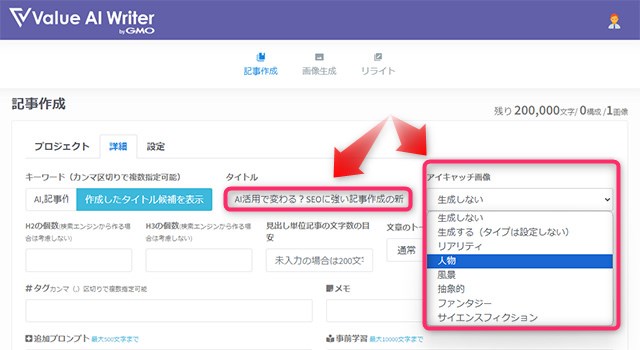
コントロール画面下部に移動して、「追加プロンプト」「事前学習」データがあれば入力します。
「見出し構築方法」は、[キーワードからAIで構築]・[検索エンジンの結果を参考にAIで構築]から選択します。
「何を作成する?」は、[見出しのみ]・[見出しと記事を一括作成(GPT3.5)]・[見出しと記事を一括作成(GPT4)]から選択します。
「通知設定」は、[通知なし]・[チャットワークに通知]から選択します。
設定が完了したら「構成を作成」をクリック・タップします。
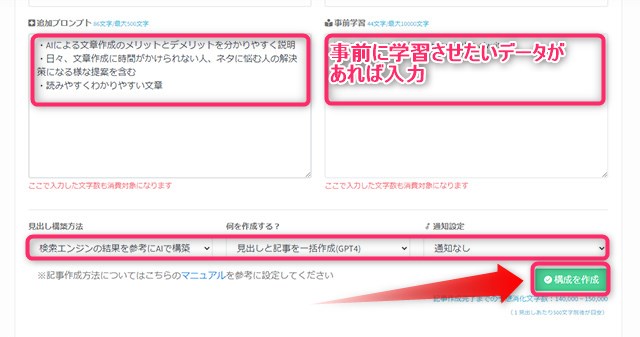

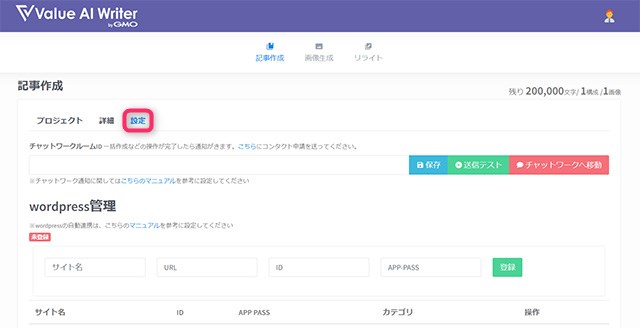
設定や作成内容によってはかなり時間がかかる場合もあります。数分から10分程度待ちましょう。
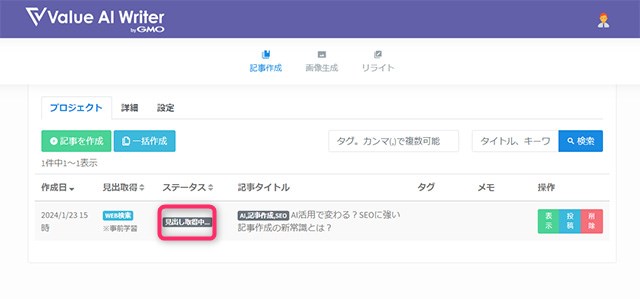
記事を構成・修正する
記事作成が終了すると、ステータスが「完了」に変わります。
操作項目から「表示」をクリック・タップします。
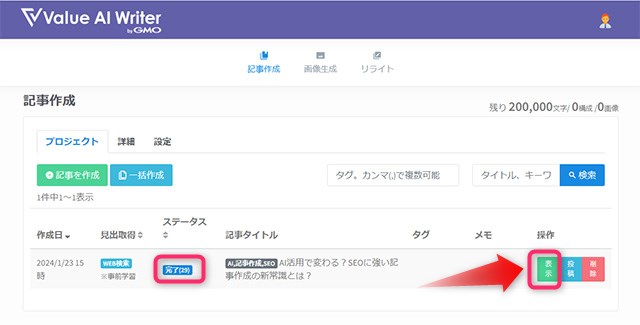
記事とアイキャッチ画像を作成した時の画面表示例です。
中央にアイキャッチ画像が表示され、画像下に<h2><h3>とタグごとに見出しが生成されています。
並び替えやタグの下に新しいタグを追加することも出来ます。
見出しの右側 【目】のイメージをクリックすると、その見出し内で生成された記事内容を見ることができます。
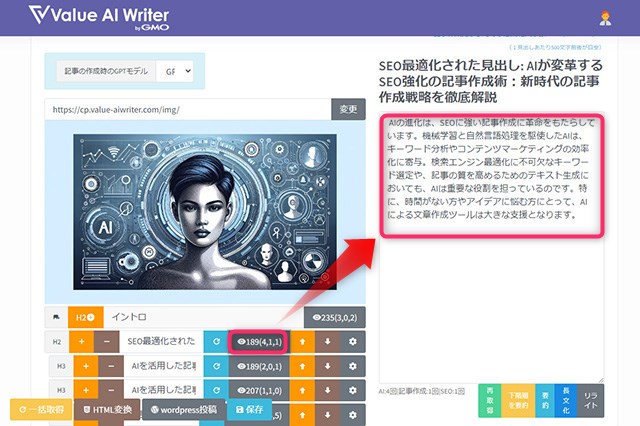
テキストが量的に物足りない時は、「長文化」をクリック・タップすれば再度作成することができます。
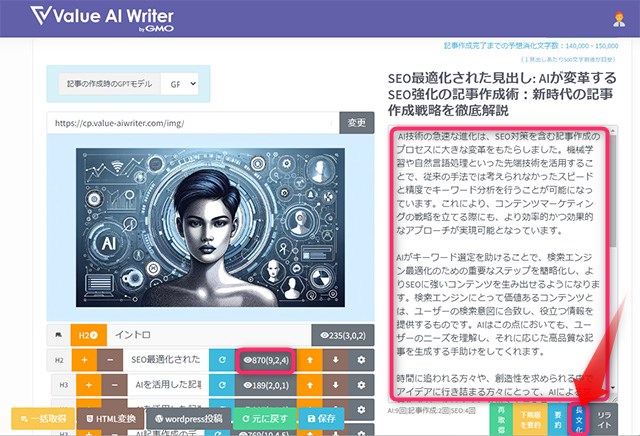
見出しとテキストの修正がある程度できたら、文章全体を見るために「HTML変換」をクリック・タップします。

記事全体がテキスト表示されますので、チェックを進めましょう。
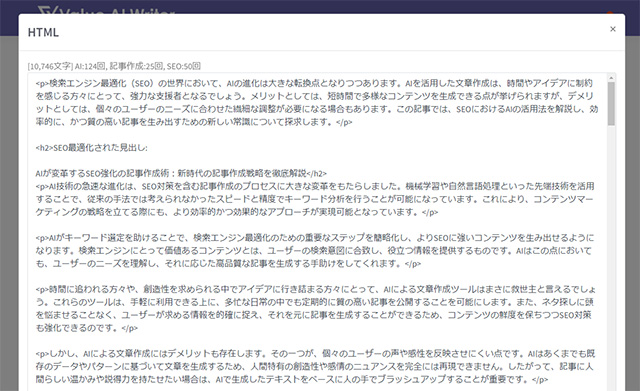
修正作業が終了しましたら、画面下の「保存」をクリック・タップして終了します。
開始時には200,000文字あったものが、保存後は153,940文字に減っていることを確認し、あとどのくらい修正できるかを検討し進めます。
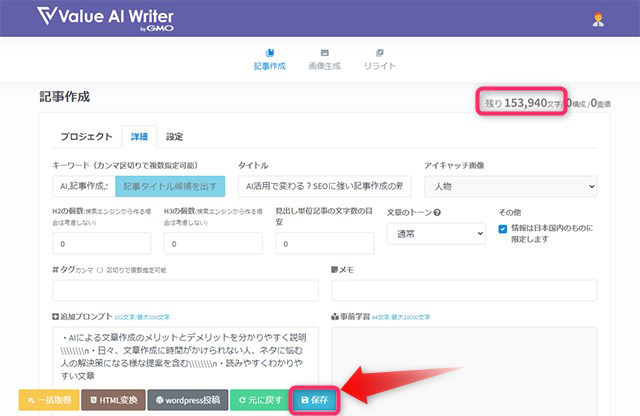
基本的なコントロールパネルの操作方法、記事作成方法は以上です。
分からないことは、WEBマニュアルなどを参照してください。
ただ、生成AIの進歩は目覚ましく、完成度が高い記事も今後は期待できますので、「Value AI Writer

あわせて読みたい
Value AI Writerとは?
SEOに強い記事を生成AIで作成できるツール「Value AI Writer![]() 」について、機能や料金など概要を解説します。
」について、機能や料金など概要を解説します。
詳しくは
-

-
SEO/SNS/マーケティング/販促/AI記事生成ツール・効果が高いサービス一覧
日々のネットマーケティングや、検索エンジン上位表示対策(SEO)・SNSなどでのプロモーション・販促・記事作成やライティングに役立つ便利ツールやサービスなどをこのページでは随時追加して、まとめて解説し ...
続きを見る
レンタルサーバー・ワードプレステーマ比較
当サイトで解説しているWordPressが使えるレンタルサーバーを比較しています。
詳しくは
-

-
レンタルサーバーおすすめ比較表:人気ランキング/初期無料/料金/WordPress
共用レンタルサーバーを利用したいけど有料サービスは種類が多くてどこがいいのか分からない、サーバーのレンタルサービスを絞り込めない、有名なサービスや信頼できるブランドを1ページで並び替えなどで比較したい ...
続きを見る
当サイトで解説しているWordPress有料テンプレート比較です。プラグインの機能を盛り込んでいるものも多くあります。
-

-
WordPressおすすめ有料テーマ比較: 価格機能デザインで選ぶベストテンプレート
ブログやホームページ制作を無料テーマや自作テーマで始めたものの機能が物足りない、表示速度が遅いなど様々な問題が出てきます。「表示を早くする」「検索で上位になる」「スマホでキレイに見える」など、ブログや ...
続きを見る
まとめ
人にしかできない仕事に集中
ChatGPT-4oも使える「Value AI Writer![]() 」では、簡単にタイトルや記事構成、そして記事を作成することができます。
」では、簡単にタイトルや記事構成、そして記事を作成することができます。
ネタに困った、書き始めるのが苦痛で・・・、書きたいことが漠然としている方にとっては、「Value AI Writer![]() 」での記事制作はメディア・ブログの記事を書くきっかけ・土台になりますので、AIを早速活用して充実したメディア運営を行いましょう。5日間無料利用OKです!
」での記事制作はメディア・ブログの記事を書くきっかけ・土台になりますので、AIを早速活用して充実したメディア運営を行いましょう。5日間無料利用OKです!
記事作成者プロフィール

-
株式会社ストレン 社長
このサイトでは15年のホスティング経験から
レンタルサーバー・ドメイン・ワードプレステーマを
中立の視点から比較評価し始める・切り替える方の
立場に立った情報をお届けします。
【プロフィール】
広島市出身,早稲田大学商学部卒
SEO検定1級,情報セキュリティマネジメント
G検定,2級知的財産管理技能士
おすすめ情報サイト「マイベスト」
レンタルサーバー・ドメイン監修